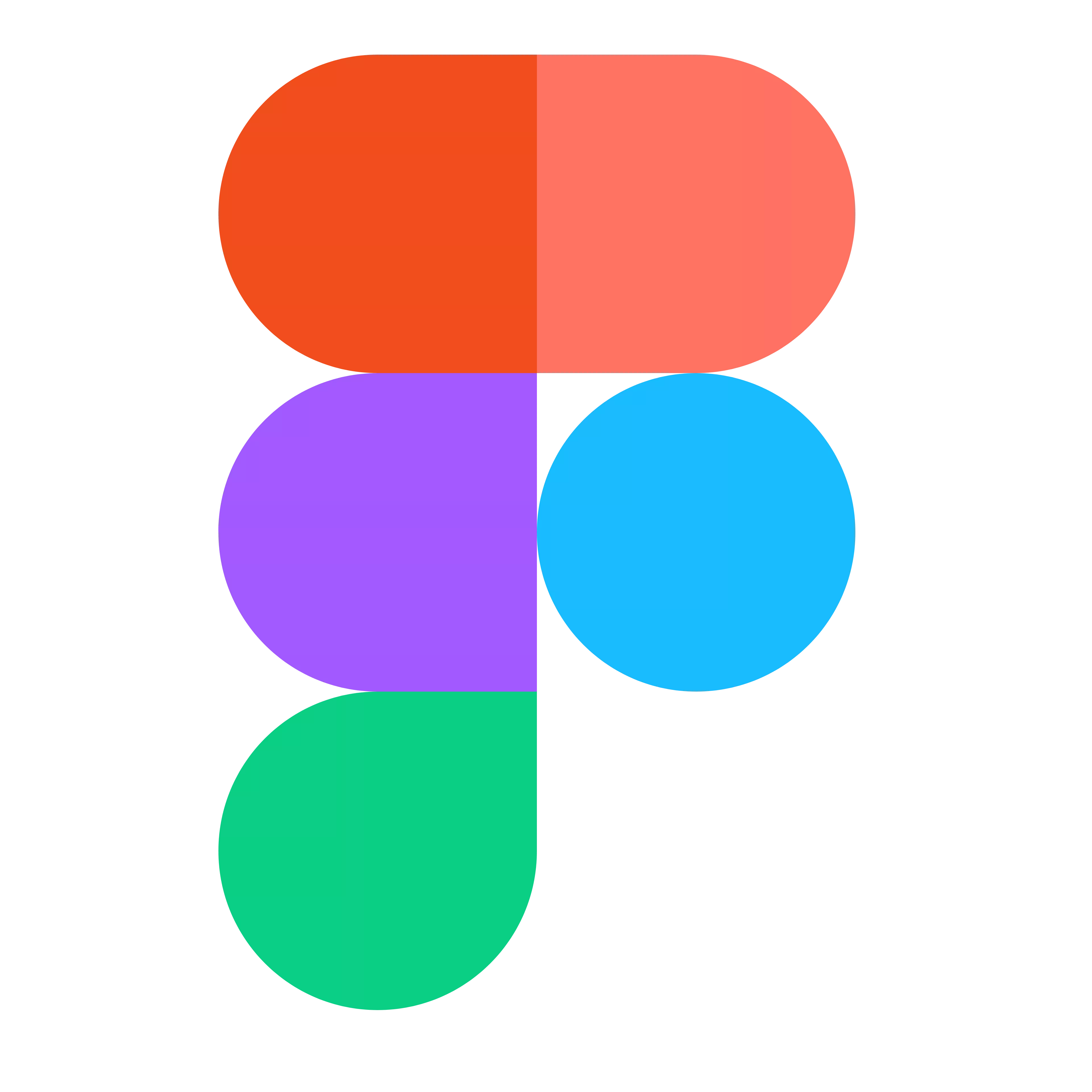
Figma + Asana
Transforme ideias em próximos passos com o widget da Asana para Figma e FigJam. Compartilhe trabalhos de design na Asana com a inserção de elementos dinâmicos da Figma.
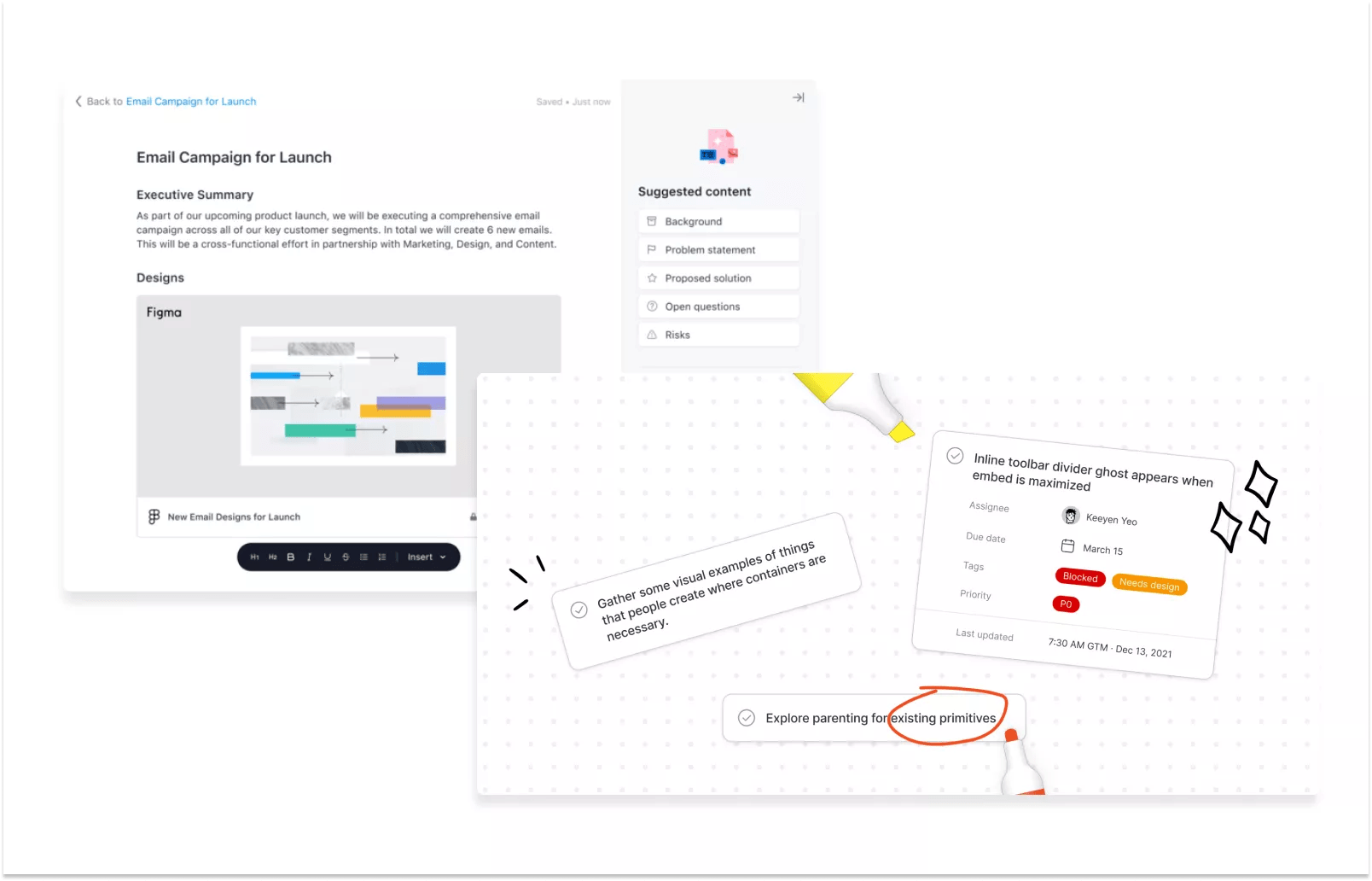
O que é a Figma?
A Figma é o lugar em que as equipes criam designs colaborativamente. Ela ajuda as equipes a criar, testar e entregar designs melhores, do começo ao fim. As equipes usam o Figma, uma lousa on-line colaborativa, para sugerir ideias, compor diagramas e se divertir como equipe.
Por que usar a Figma com a Asana?
Embora os planos e conceitos se concretizem na Figma e na FigJam, a Asana é o lugar onde as ideias se tornam tarefas estruturadas. A Asana e a Figma trabalham juntas para ajudar as equipes a avançar o trabalho independentemente da ferramenta usada.
Na Figma e FigJam, é possível usar o widget da Asana para obter os projetos da Asana (e todas as suas tarefas associadas) e lançá-los na tela para discussão em equipe, e finalizar as reuniões esclarecendo as próximas etapas ao selecionar e converter instantaneamente as notas adesivas em tarefas da Asana.
Na Asana, você pode incorporar os seus designs em projetos para que a sua equipe consiga consultar as peças de design mais atuais em contexto e junto dos documentos do projeto. E, diferentemente do que ocorre com as capturas de tela, os elementos incorporados dinâmicos são atualizados em tempo real, espelhando, assim, as alterações realizadas nos arquivos de design e eliminando os esforços relacionados à procura dos respectivos arquivos e à atualização das imagens.
Como conectar a Figma à Asana
Confira a seguir como criar e revisar tarefas da Asana na Figma e FigJam:
- Clique em “Instalar Asana para Figma” no canto superior esquerdo desta página e selecione Figma ou FigJam. Você acessará um novo arquivo com o widget centralizado na janela de visualização.
- Para mover um projeto da Asana para o editor, selecione “Import” (Importar) no widget e cole o URL do projeto desejado. Em seguida, você deverá se autenticar com a sua conta Asana.
- Caso queira editar uma tarefa ou ver mais informações, selecione-a e escolha “Show meta data” (Exibir metadados) na barra de ferramentas.
- Para transformar notas adesivas em tarefas da Asana, selecione uma ou mais notas adesivas; depois, selecione no widget “Convert selected stickies to tasks” (Converter notas adesivas selecionadas em tarefas).
Observação: no FigJam, o ato de colar um URL da Asana converte a tarefa automaticamente num widget na tela, após a autenticação do usuário.
Confira a seguir como incorporar aquivos da Figma na Asana:
- Abra o arquivo da Figma que você quer incorporar.
- Clique no botão “Share” (Compartilhar) na parte superior à direita.
- Clique em “Copy Link” (Copiar link) na caixa de diálogo exibida.
- Na Asana, abra o projeto em que o arquivo da Figma será incorporado.
- Vá até a aba “Visão geral”.
- Na seção de Recursos principais, selecione “Criar brief do projeto”. Se já houver um brief do projeto, basta clicar em qualquer parte do título.
- Com o brief aberto, clique em “Editar”, na parte superior à direita.
- Clique na área do brief em que você deseja inserir o arquivo.
- Cole o link/URL da Figma, e será exibida uma prévia logo abaixo.
- Outra opção é clicar no ícone com sinal de “+”, que fica à esquerda da linha em que você estiver, e escolher uma das opções sob “Inserir” ou “Mídia”.
- Em seguida, cole o URL compartilhado na caixa correspondente e clique em “Incorporar link”.
Saiba mais e obtenha suporte
Saiba mais sobre todas as maneiras pelas quais você pode usar a Asana com a Figma na Central de Ajuda da Figma.
Se tiver dúvidas, comentários ou precisar de assistência, entre em contato com a equipe de Suporte da Figma.
Colabore com simplicidade com a Asana
De pequenas coisas ao panorama completo, a Asana organiza o trabalho para que as equipes saibam o que fazer, qual é a importância do trabalho e como executá-lo. Uma ferramenta grátis para você dar os primeiros passos, fácil de usar e poderosa o suficiente para organizar todo o seu negócio. Saiba mais sobre a Asana hoje mesmo